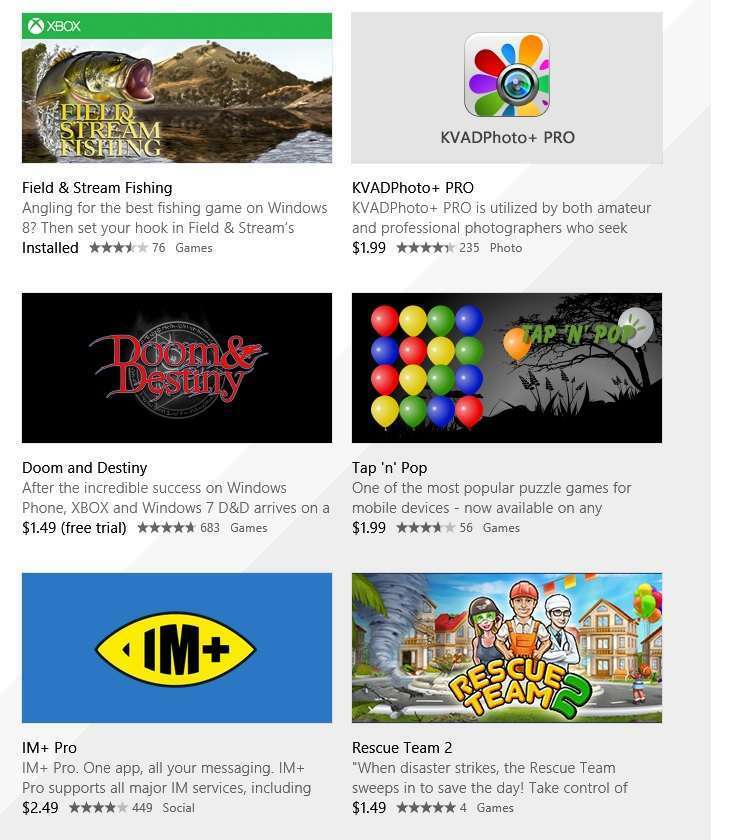Beschädigte Spieldateien können dazu führen, dass Modern Warfare 2 sich selbst deinstalliert
- Die Deinstallation von Modern Warfare 2 selbst ist ein ungewöhnliches Problem für Xbox- und PC-Spieler.
- Das Installieren der Spieldatei von Modern Warfare 2 in einer temporären Datei kann dazu führen, dass sie sich selbst deinstalliert.
- Das Problem kann behoben werden, indem Sie Ihre Konsole aus- und wieder einschalten und das Spiel in einem anderen Ordner auf Ihrem PC neu installieren.

XINSTALLIEREN SIE, INDEM SIE AUF DIE DOWNLOAD-DATEI KLICKEN
Diese Software repariert häufige Computerfehler, schützt Sie vor Dateiverlust, Malware und Hardwarefehlern und optimiert Ihren PC für maximale Leistung. Beheben Sie PC-Probleme und entfernen Sie Viren jetzt in 3 einfachen Schritten:
- Laden Sie das Restoro PC-Reparaturtool herunter das kommt mit patentierten Technologien (Patent vorhanden Hier).
- Klicken Scan starten um Windows-Probleme zu finden, die PC-Probleme verursachen könnten.
- Klicken Alles reparieren um Probleme zu beheben, die die Sicherheit und Leistung Ihres Computers beeinträchtigen.
- Restoro wurde heruntergeladen von 0 Leser in diesem Monat.
Spiele wie Modern Warfare 2 auf dem PC zu spielen, tut fast jeder zur Entspannung oder zum Spaß. Es kann jedoch tragisch sein, wenn Sie Ihre Spielbibliothek öffnen und feststellen, dass MW2 sich selbst deinstalliert hat. Es ist ein ungewöhnliches Problem, das einige Spieler erlebt haben.
Außerdem erhalten wir Berichte über Call of Duty: Modern Warfare speichert keine Einstellungen aus irgendeinem Grund.
Was bewirkt, dass Modern Warfare 2 sich selbst deinstalliert?
Das Modern Warfare 2-Spiel, das sich selbst auf Xbox oder PC deinstalliert, mag einigen Spielern wie ein Rätsel erscheinen, aber es hat zugrunde liegende Ursachen. Einige Faktoren, die für die Deinstallation des Spiels selbst verantwortlich sein können, sind jedoch:
- Probleme mit Spielaktualisierungen – Modern Warfare 2 ist aufgrund des Aktualisierungsprozesses nicht in Ihrer Spielbibliothek verfügbar. Das Update ersetzt die ursprüngliche Spieldatei, anstatt einen Patch anzuwenden, und wenn Sie das Update abbrechen, zählt dies als Löschen des Spiels.
- Beschädigte Spieldateien von Modern Warfare 2 – Wenn die Spieldateien beschädigt sind, können sie die Basisdatei ändern, wodurch sie sich selbst entfernt.
- Probleme mit dem Speicherort der Installationsdatei des Spiels – Wenn Sie das Spiel in einem temporären Ordner gespeichert haben, sollten Sie wissen, dass die Inhalt eines temporären Ordners ist nicht immer stabil und kann gelöscht werden jederzeit.
Außerdem können Probleme mit der Windows-Installation oder Ihrer Konsole dazu führen, dass Modern Warfare 2 sich selbst deinstalliert. Glücklicherweise können Sie das Problem beheben, indem Sie eine Fehlerbehebung an Ihrer Konsole/Ihrem PC durchführen.
Was kann ich tun, wenn Modern Warfare 2 sich selbst deinstalliert hat?
Bevor Sie erweiterte Korrekturen ausprobieren, gehen Sie die folgenden Schritte durch:
- Stellen Sie sicher, dass Sie alle Updates vollständig herunterladen, um den Verlust des zuvor installierten Spiels zu verhindern.
- Netzwerküberlastung beheben auf Ihrem Gerät.
- Aktualisieren Sie Ihre Konsole. Informationen zum Aktualisieren der Xbox-Konsole finden Sie in unserer ausführlichen Anleitung Aktualisieren der Xbox One-Konsole und versuchen Sie, das Spiel neu zu installieren, um zu prüfen, ob der Fehler weiterhin besteht.
- Wenn Sie das Spiel auf dem PC spielen, installieren Sie alle Windows-Updates.
Wenn Sie das Problem nicht beheben können, fahren Sie mit den folgenden Lösungen fort.
1. Schalten Sie die Xbox-Konsole aus und wieder ein, und installieren Sie das Spiel neu
- Halt die Leistung Taste auf der Xbox-Konsole etwa zehn Sekunden lang gedrückt, um alle Stromreste zu entleeren.

- Trennen Sie das Netzkabel von der Konsole und warten Sie dann 2 Minuten.
- Schließen Sie das Netzkabel wieder an die Konsole an und drücken Sie dann die Leistung Taste, um es einzuschalten.
- Nach dem Xbox vollständig gebootet ist, neu installieren Moderne Kriegsführung 2.
Power-Cycling die Die Xbox-Konsole behebt Probleme das kann Probleme mit seinen Aktivitäten verursachen.
2. Installieren Sie das Spiel in einem separaten Ordner neu
- Klicken Sie mit der linken Maustaste auf die Start Taste, tippen Battle.net, und klicken Sie Offen um die App zu starten.
- Gehe zu Einstellungen.
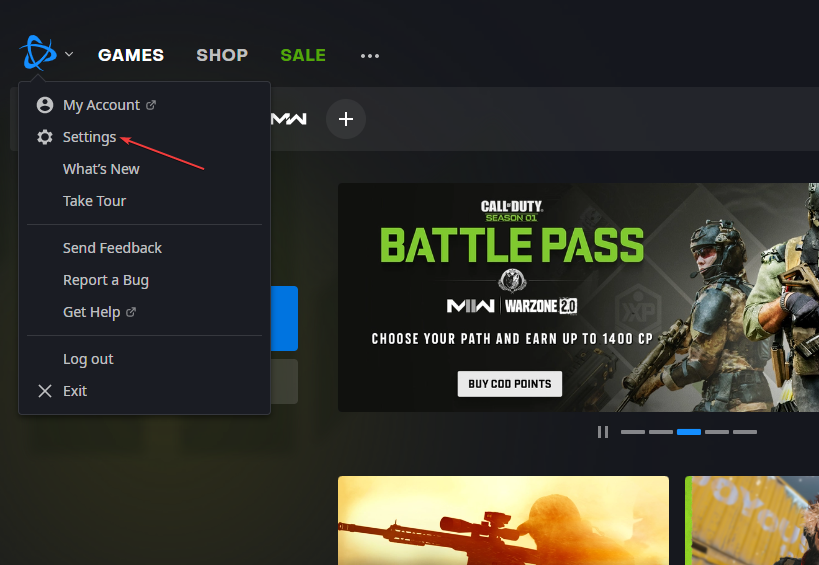
- Klicken Sie dann auf die Downloads Abschnitt. Klick auf das Standardinstallationsort und stellen Sie sicher, dass es nicht auf a eingestellt ist Battle.net-Version Ordner.
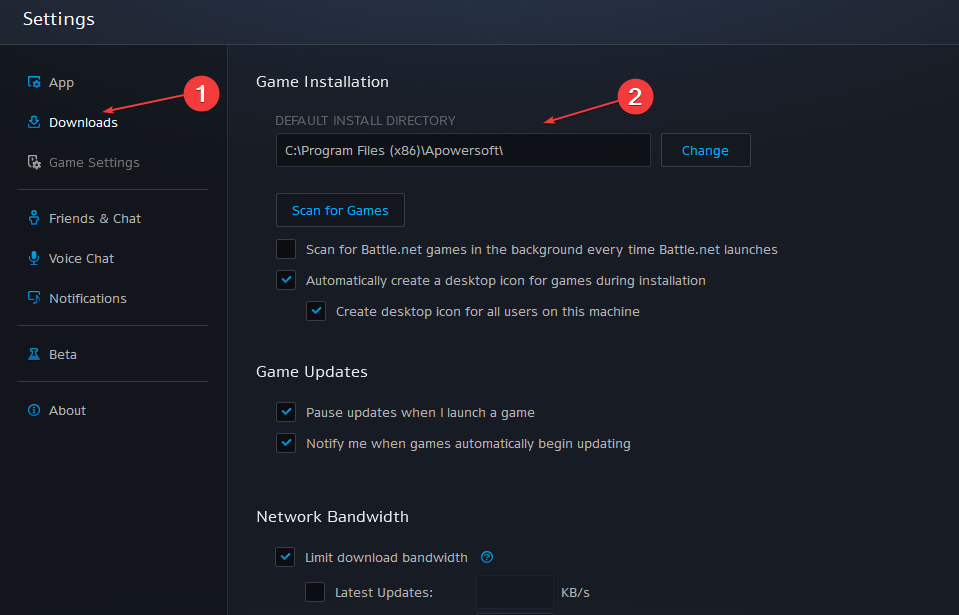
- Ändern Sie den Speicherort in einen anderen Ordner und installieren Sie die Moderne Kriegsführung 2 App.
Da die Installation des Spiels in einer temporären Datei problematisch sein kann, empfehlen wir, es separat vom Battle.net- oder Steam-Desktop-App-Ordner neu zu installieren. Es wird dazu beitragen, die Spielinstallation sicher und geschützt vor weiteren Update-Disparitäten zu halten.
Stellen Sie außerdem sicher, dass Sie das Update vollständig herunterladen, ohne es zu unterbrechen, da dies dazu führen kann, dass das Spiel von Ihrem System gelöscht wird.
Das könnte Sie auch interessieren So reparieren Sie den Xbox-Controller, der erkannt wird, aber nicht funktioniert auf Ihrer Konsole.
Mehr noch, Sie können darüber lesen So überprüfen Sie die Integrität von Spieldateien, die nicht funktionieren und bringen Sie Ihr Spiel zum Laufen.
Sollten Sie weitere Fragen oder Anregungen zu diesem Leitfaden haben, hinterlassen Sie diese bitte im Kommentarbereich.
Haben Sie immer noch Probleme? Beheben Sie sie mit diesem Tool:
GESPONSERT
Wenn die obigen Ratschläge Ihr Problem nicht gelöst haben, können auf Ihrem PC tiefere Windows-Probleme auftreten. Wir empfehlen Herunterladen dieses PC-Reparatur-Tools (auf TrustPilot.com als „Großartig“ bewertet), um sie einfach anzusprechen. Klicken Sie nach der Installation einfach auf die Scan starten Taste und drücken Sie dann auf Alles reparieren.